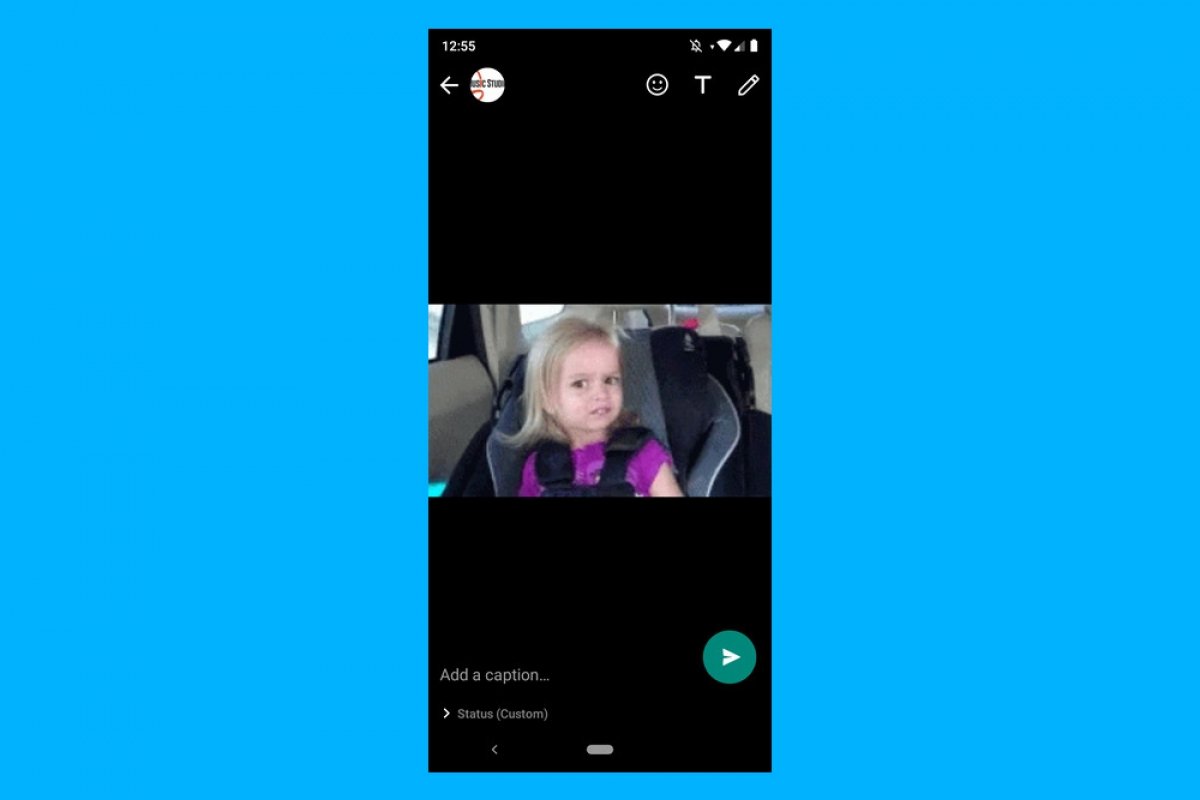Um GIFs in den WhatsApp-Status zu setzen, haben wir zwei Möglichkeiten: einmal unsere Bildergalerie und über eine App.
GIFs als WhatsApp-Status von der Galerie aus setzen
Um diese Methode zu benutzen, musst du zuerst das GIF haben, das du auf dein Handy bringen willst. Dies wissend, öffne WhatsApp und klicke auf die Registerkarte Status:
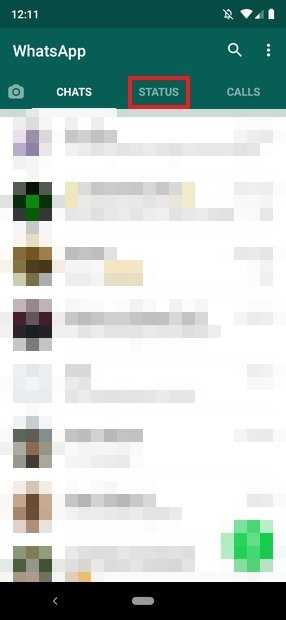 Registerkarte Status auf WhatsApp
Registerkarte Status auf WhatsApp
Dann klicke auf My status, um einen hinzuzufügen:
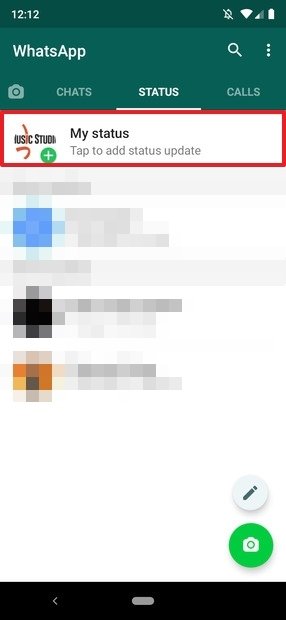 Button zum Einfügen deines eigenen Status
Button zum Einfügen deines eigenen Status
Die Kamera-App wird geöffnet. Schiebe deinen Finger nach oben, um die Galerie zu öffnen:
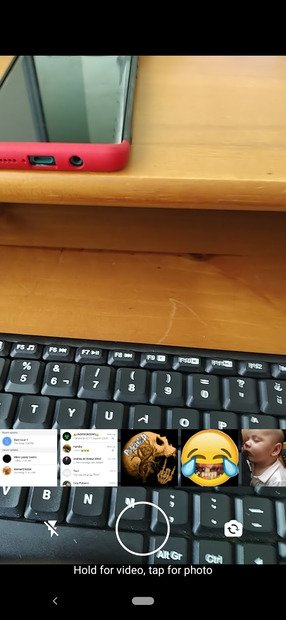 Kamera auf WhatsApp öffnen
Kamera auf WhatsApp öffnen
Wähle in der Galerie das GIF aus:
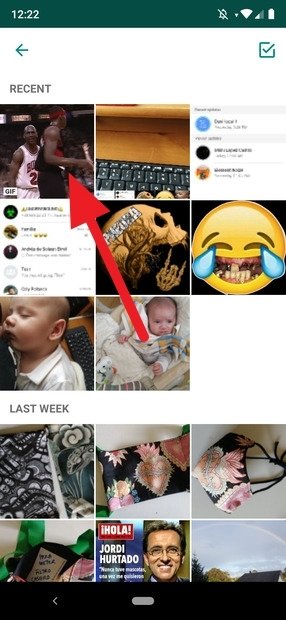 GIF in der Galerie gespeichert
GIF in der Galerie gespeichert
Klicke darauf und dann auf den Senden-Button, um es in deinen Zustand zu setzen:
 GIF zum Versenden an den Status
GIF zum Versenden an den Status
Wenn du das erledigt hast, wird es in deinem Status festgelegt:
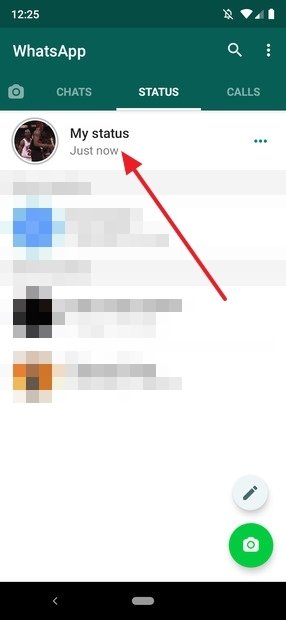 GIF bereits eingestellt
GIF bereits eingestellt
Ein WhatsApp Status-GIF mit einer Anwendung setzen
In diesem Fall verwenden wir die App aus dem populärsten GIF-Repository im Internet, was nichts anderes als Giphy ist, und die du hier unten herunterladen kannst.
Wenn du sie installiert hast, öffne sie und du wirst sie auf dem Bildschirm finden:
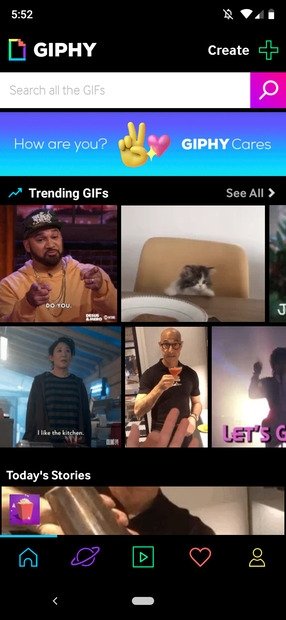 Giphy Startbildschirm
Giphy Startbildschirm
Du kannst ein GIF aus den auf dem Hauptbildschirm angezeigten auswählen. Du kannst aber auch den zweiten Button links unten auf dem Bildschirm benutzen, um die neuesten Trends oder GIFs nach Kategorien zu erkunden:
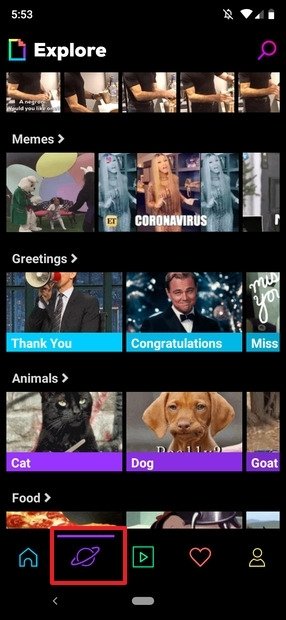 Giphy-Scan-Button
Giphy-Scan-Button
Zusätzlich kannst du immer die Suchleiste auf der Startseite benutzen, um eins zu finden, das dich interessiert:
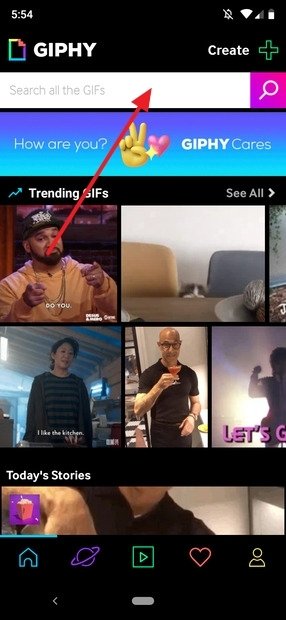 Suche nach GIFs in Giphy
Suche nach GIFs in Giphy
Egal, sobald du das GIF gefunden hast, an dem du interessiert bist, klicke darauf, um es zu öffnen. Du wirst es vergrößert, und du wirst auch einen Button sehen, der wie ein Papierflugzeug geformt ist. Klicke unten darauf:
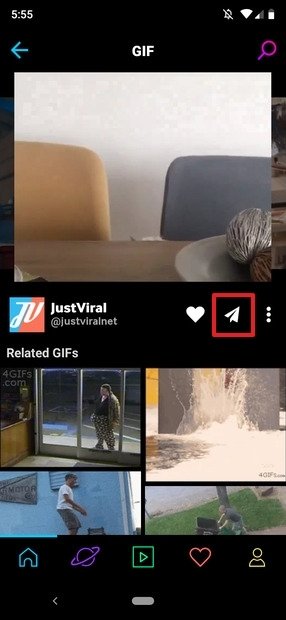 GIF ausgewählt
GIF ausgewählt
Jetzt erscheinen die Optionen zum Teilen. Unter all den angebotenen klicken wir auf WhatsApp:
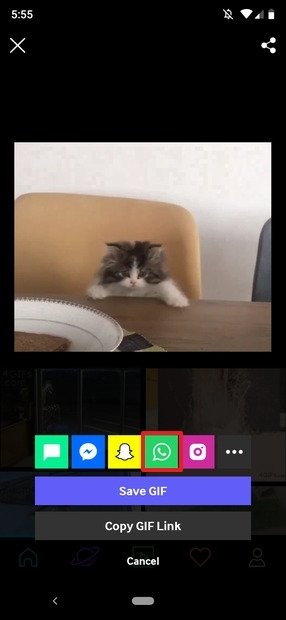 Auf WhatsApp teilen
Auf WhatsApp teilen
Klicke im nächsten Menü auf My status und dann auf den grünen Button:
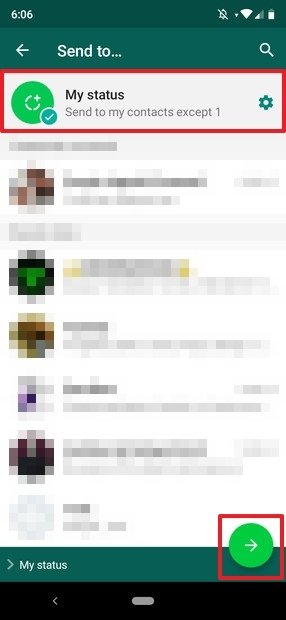 Das GIF in unserem Status teilen
Das GIF in unserem Status teilen
Auf dem Bearbeitungsbildschirm klicken wir auf den Senden-Button:
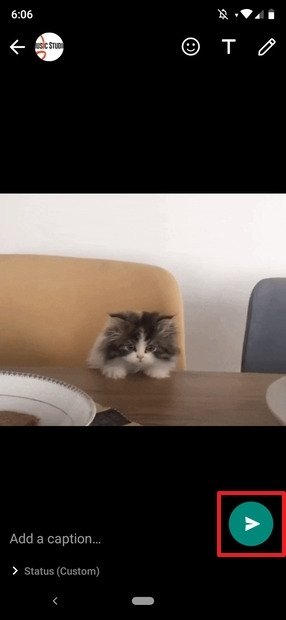 Das GIF an den Status schicken
Das GIF an den Status schicken
Wir überprüfen, ob es in unseren WhatsApp-Statements eingefügt wurde:
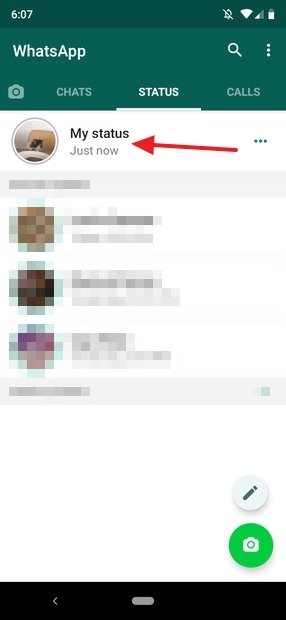 GIF in unserem Status festlegen
GIF in unserem Status festlegen
Setze ein GIF als WhatsApp Status mit der internen Kamera
Diese Prozedur ist so einfach, wie WhatsApp zu öffnen, auf die Registerkarte Status zu gehen und auf My status zu klicken:
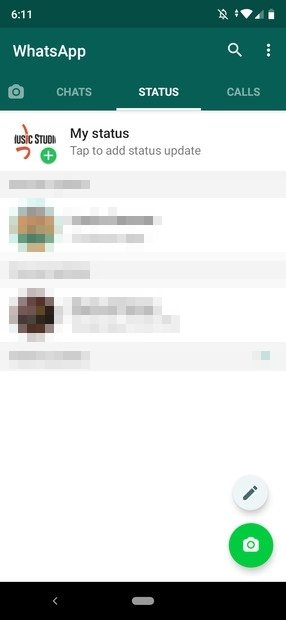 Registerkarte Status auf WhatsApp
Registerkarte Status auf WhatsApp
Die Handykamera öffnet sich. Wir müssen den Button drücken und halten, um ein Foto zu machen, damit die Aufnahme eines Videos beginnt:
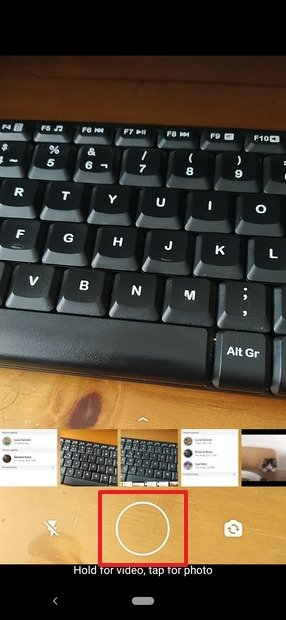 WhatsApp Kamera
WhatsApp Kamera
Jetzt nehmen wir mit unserer Kamera das Gewünschte auf, aber nicht länger als fünf Sekunden. Wenn wir fertig sind, werden wir in der Kamera Folgendes sehen:
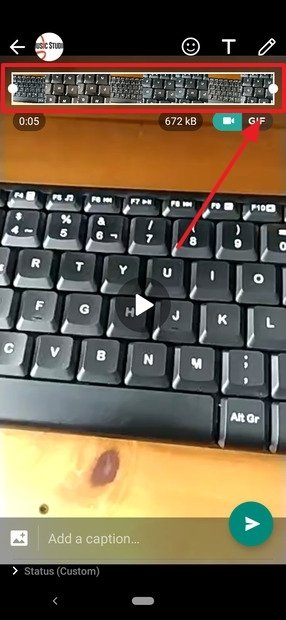 Video aufgenommen auf WhatsApp
Video aufgenommen auf WhatsApp
Mit den Schiebereglern oben können wir die Dauer des Clips einstellen, und rechts können wir auswählen, dass das Video als GIF abgespielt wird. Wenn wir die Dauer des GIFs ausgewählt haben, klicken wir auf den Senden-Button:
 Dauer des Videos bearbeitet und Format auf GIF geändert
Dauer des Videos bearbeitet und Format auf GIF geändert
Und jetzt überprüfen wir, ob es in unserem Zustand fixiert wurde:
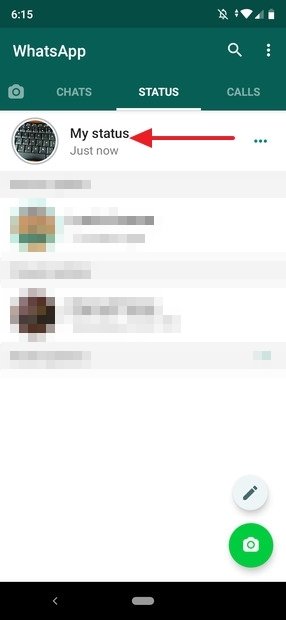 GIF für den Status erstellt
GIF für den Status erstellt
Und das war's, wenn ihr die Schritte befolgt, die wir euch in einer dieser Methoden geben, werdet ihr sehen, dass es nichts kostet, diese Aufgabe zu erfüllen.